ADSafe净网大师设置白名单的详细操作方法讲述
ADSafe净网大师设置白名单的操作教程

检查adsafe软件状态
打开Adsafe广告管家,如图对应的功能应该开启才会生效
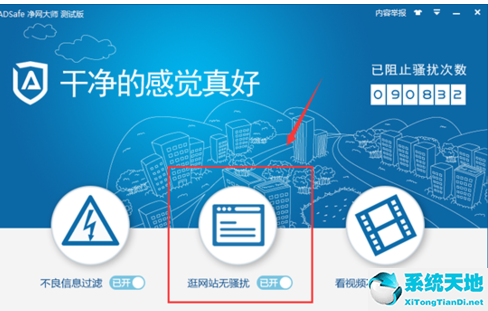
设置adsafe排除例外
打开adsafe软件主界面,找到右上方--下拉箭头位置【设置-】
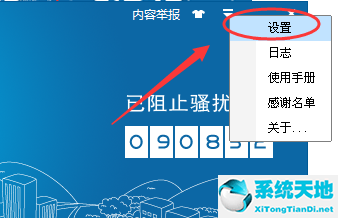
设置排除例外白名单
然后进入菜单选项高级功能设置--【自助选项】如图 (对于经常使用该软件的小伙伴建议设置开机自动启动adsafe)
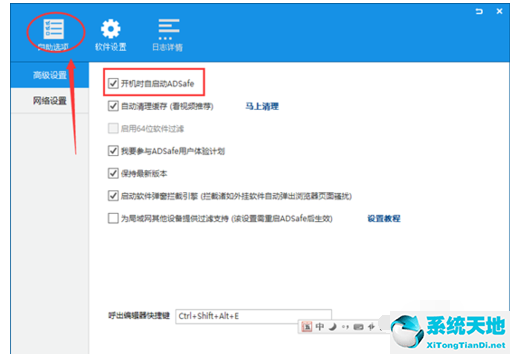
设置屏蔽网站
对于某一类网站不想访问,可以直接是设置屏蔽域名。点击 域名屏蔽-- 输入相关域名链接和说明确定即可

设置白名单网站
除此之外对于特定的不需要过滤的信任网站,比如设置搭建需要调试的服务器选择【排除网站】
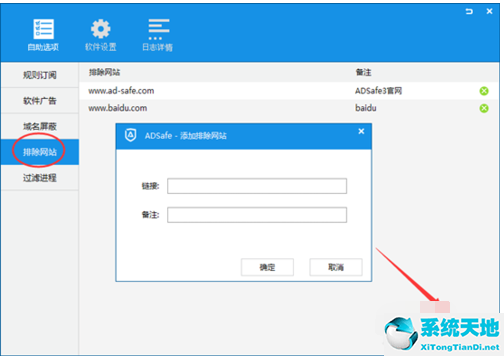
删除设置
如果想删除之前设置的内容,可以点击选择备注后面那个 xx 删除
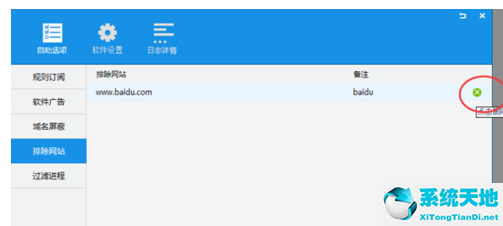
排除例外进程
Adsafe除了过滤广告等内容之外,对于某些进程弹出广告过滤。可以通过过滤进程设置来排除例外
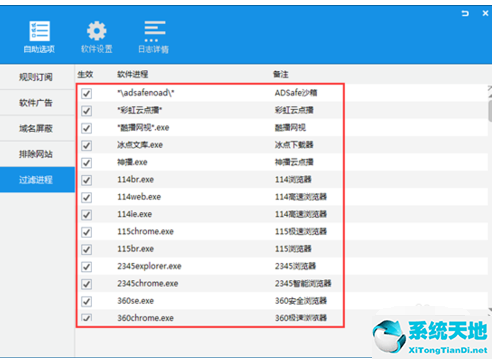
上述方法为小编整理所得,希望能够帮助到大家。









 苏公网安备32032202000432
苏公网安备32032202000432